在Windows 11(及之前的版本)上,您可以与网络上的其他计算机共享文件,而无需通过应用发送文件。您可以在文件资源管理器中使用它们,甚至可以将另一台电脑上的网络文件夹映射为您电脑上的驱动器。不过,要做到这一点,您首先需要打开网络发现,并且根据您想要执行的操作,打开文件共享。这样做相当简单,但如果您不确定,我们随时为您提供帮助。有两种方法可以打开网络发现,所以让我们直接讨论它们。
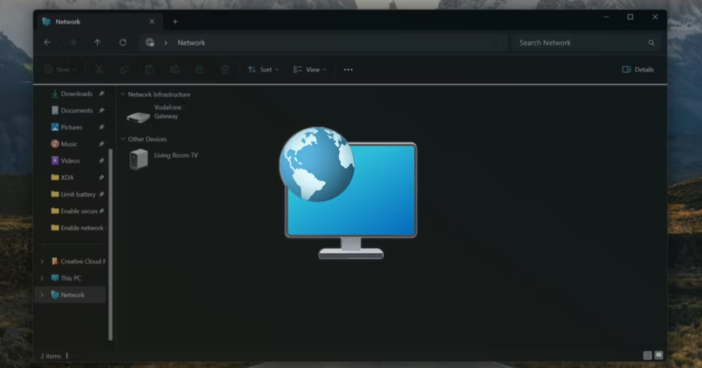
如何使用文件资源管理器在 Windows 11 中打开网络发现
在 Windows 11 中打开网络发现的最快方法是使用文件资源管理器。
打开文件资源管理器。
单击左侧导航栏的“网络” 。
如果网络发现未打开,您将看到一条警告消息,指出网络发现和文件共享已关闭。点击它。
单击打开网络发现和文件共享。您需要管理员权限。
如果您当前的网络设置为公共网络(默认设置),系统会询问您是否要为所有公共网络启用网络发现或将当前网络更改为专用网络。为了安全起见,选择否,将我连接的网络设置为专用网络。
将启用网络发现和文件共享,并且您将立即在网络上看到笔记本电脑和 PC,只要它们也启用了该选项。如果您只想启用网络发现,您可能需要关闭文件共享。
如何在网络发现开启时关闭文件共享
打开“设置”应用程序。
从左侧菜单中选择网络和互联网。
单击高级网络设置。
单击高级共享设置。
在专用网络下,将文件和打印机共享开关设置为关闭。
 新传媒网
新传媒网














